カテゴリ:AutoCAD・AutoCAD LT 作成日:2019年12月4日
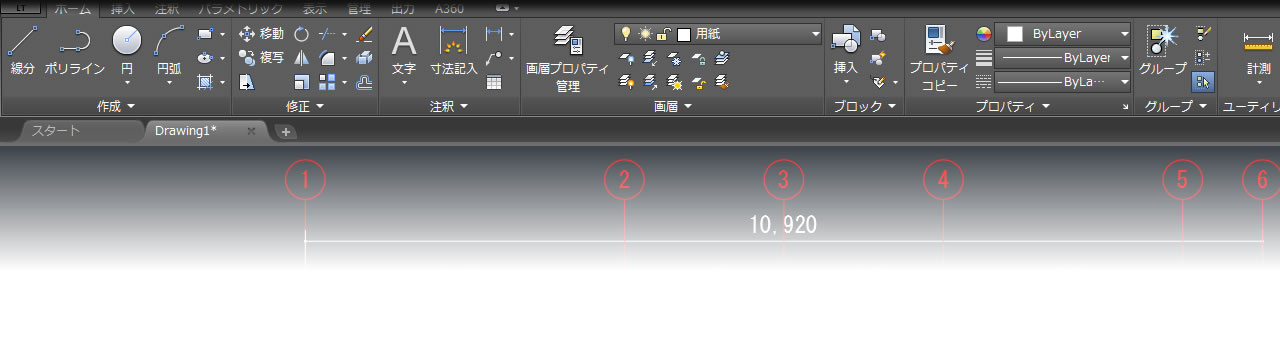
線や円などのオブジェクトが混み合ったり重なったりしている箇所から必要なオブジェクトを選択するのは大変です。
オブジェクトにカーソルを重ねてクリックしても意図しないオブジェクトが選択されてしまうことがあります。
そんなときはAutoCAD 2011/AutoCAD LT 2011以降で使える[循環の選択]機能を使うと便利です。
クリックした付近にあるオブジェクトの一覧が表示され、そのなかから必要なオブジェクトを選択できる機能です。
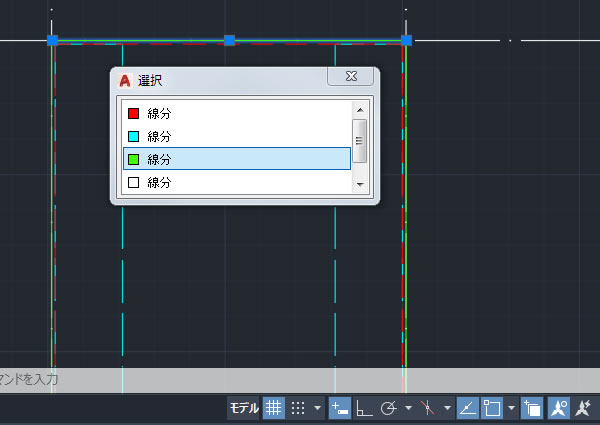
循環選択の機能を使うにはステータスバーにある[選択の循環]アイコンをクリックしてオンの状態にしておく必要があります。

オブジェクトが混み合っている箇所にカーソルを合わせると四角形が二重になったマークが表示され、循環選択が使えることを教えてくれます。
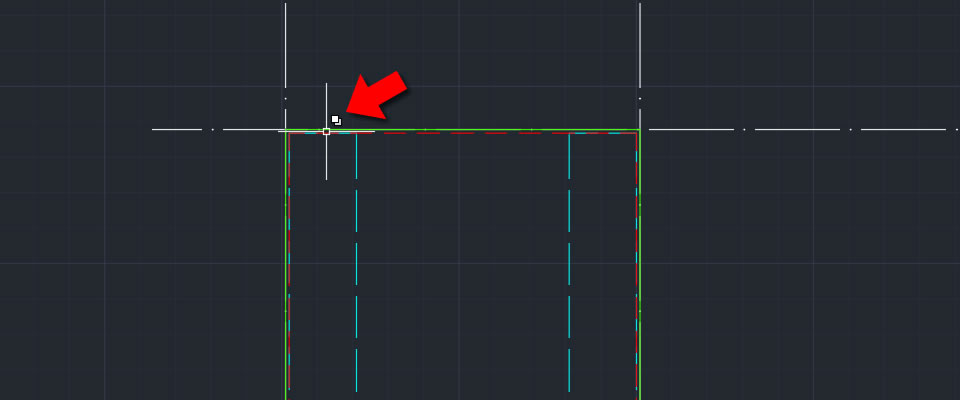
選択したいオブジェクトにカーソルを合わせてクリックすると[選択]リストが表示されました。
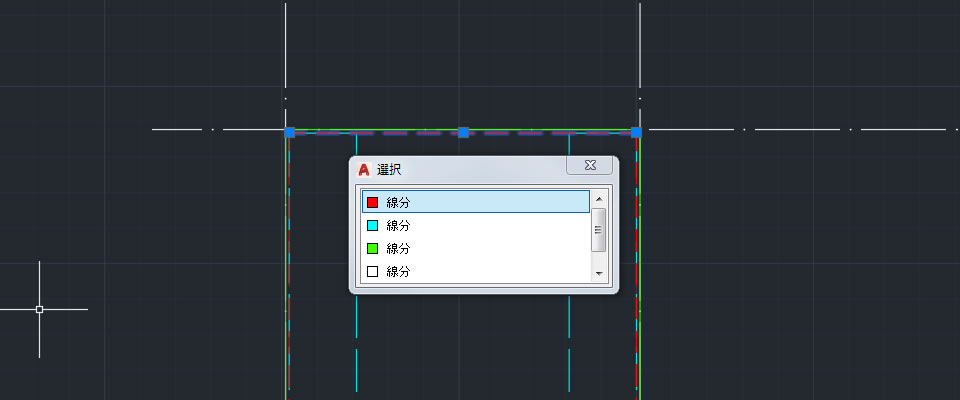
[選択]リストに表示されている項目にカーソルを合わせると該当するオブジェクトがハイライトされるので、どのオブジェクトを選択できるのか分かりやすくなっています。
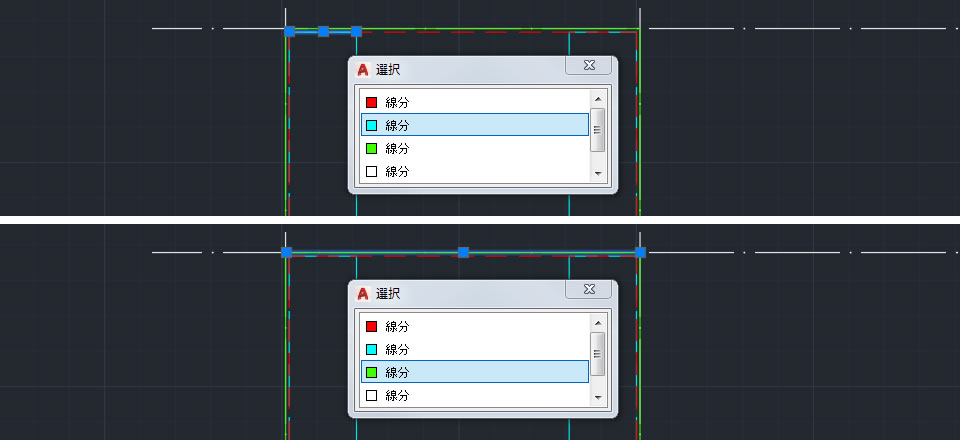
選択したいオブジェクトがハイライトされた状態で[選択]リストの項目をクリックすると、オブジェクトが選択されました。
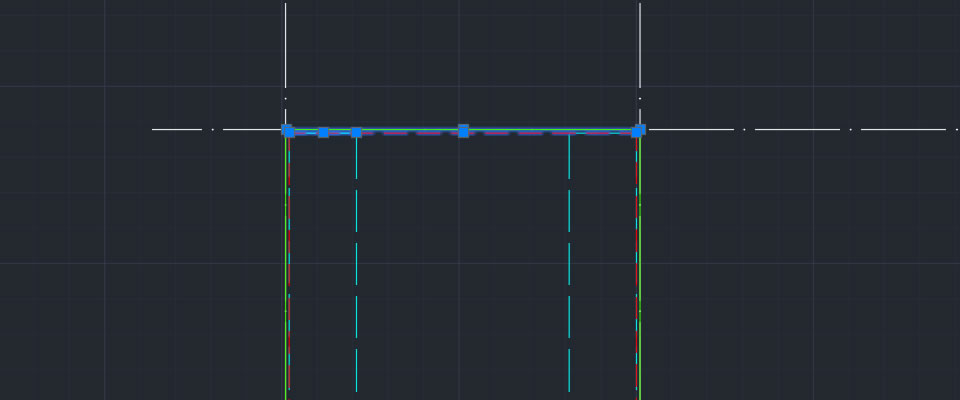
[循環の選択]機能の使い方は当社WEBサイト「AutoCAD LT 使い方徹底ナビ」のFAQをご覧ください。